Τι είναι οι πίνακες ελέγχου και οι αναφορές στο Excel;

Στο Excel, είναι κρίσιμο να κατανοήσουμε τη διαφορά μεταξύ αναφορών και πινάκων εργαλείων για την αποτελεσματική ανάλυση και οπτικοποίηση δεδομένων.
Ορισμένες από τις δυνατότητες του Microsoft Word σχετίζονται περισσότερο με τα θέματα της επιτραπέζιας δημοσίευσης ή των γραφικών παρά με την επεξεργασία κειμένου. Αυτές οι εργασίες γίνονται πολύ καλύτερα με τη χρήση άλλου λογισμικού, αλλά το Word δεν σταματά εκεί με τις μοναδικές και περίεργες δυνατότητες του. Καλωσορίσατε στην έκδοση του Twilight Zone, Word.
Η Microsoft πρέπει να αναγνωρίσει ότι η συντριπτική πλειοψηφία των χρηστών του Word είναι κάτοχοι πτυχίων αστροφυσικής και κβαντικής μηχανικής. Εάν είστε ένας από αυτούς ή ίσως ασχολείστε με την πυραυλική επιστήμη ή τη χειρουργική εγκεφάλου, θα εκτιμήσετε τα εργαλεία εξισώσεων του Word. Αυτά τα εργαλεία ικανοποιούν την επιθυμία σας να τοποθετήσετε μια πολυωνυμική εξίσωση ή έναν κβαντικό υπολογισμό στο έγγραφό σας χωρίς να χρειαστεί να υπομείνετε την κούραση να φτιάξετε το πράγμα μόνοι σας.
Για να τοποθετήσετε μια προκατασκευασμένη εξίσωση στην τρίτη διδακτορική σας διατριβή από το MIT, κάντε κλικ στην καρτέλα Εισαγωγή. Στην ομάδα Σύμβολα, κάντε κλικ στο μενού του κουμπιού Εξίσωση και επιλέξτε ένα προκαθορισμένο μαθηματικό τέρας από τη λίστα. Ή μπορείτε να επιλέξετε την εντολή Εισαγωγή νέας εξίσωσης για να μοιραστείτε τη δική σας λαμπρότητα, δημιουργώντας μόνοι σας την εξίσωση.
Σοβαρά? Υποθέτω ότι η ικανότητα του Word να κολλήσει ένα βίντεο σε ένα έγγραφο δεν μεταφράζεται καλά όταν εκτυπώνεται η σελίδα. Αυτό είναι απλώς μια εικασία — δεν το έχω δοκιμάσει, αν και νομίζω ότι μάλλον έχω δίκιο.

Όταν ξυπνάτε μέχρι αργά και το αλκοόλ στην κυκλοφορία του αίματός σας φλερτάρει με κάθε νευρώνα στον εγκέφαλό σας, κάντε κλικ στην καρτέλα Εισαγωγή. Χρησιμοποιήστε το YouTube ή επιλέξτε μια άλλη επιλογή προβολής βίντεο στο παράθυρο Εισαγωγή βίντεο. Αφού περάσει πάρα πολύς χρόνος, το βίντεο εμφανίζεται ως ένα μεγάλο γραφικό σκέλος στο έγγραφο. Μπορείτε να το παίξετε ακριβώς εκεί στην οθόνη. Φοβερο.
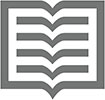
Τα βίντεο προβάλλονται καλύτερα όταν ένα έγγραφο του Word παρουσιάζεται σε λειτουργία ανάγνωσης — κάτι που από μόνο του είναι ένα άλλο παράξενο πράγμα. Για να εισέλθετε στη λειτουργία ανάγνωσης, κάντε κλικ στο κουμπί Λειτουργία ανάγνωσης στη γραμμή κατάστασης (εμφανίζεται στο περιθώριο). ή, στην καρτέλα Προβολή, επιλέξτε Λειτουργία ανάγνωσης από την ομάδα Προβολές.
Το κρυφό κείμενο δεν εμφανίζεται σε ένα έγγραφο. Δεν τυπώνει. Απλώς δεν είναι εκεί!
Εάν θέλετε να γράψετε κρυφό κείμενο ώστε να μπορείτε να το βάλετε στο βιογραφικό σας για αίτηση στη CIA, επιλέξτε το κείμενο και πατήστε Ctrl+Shift+H. Η ίδια συντόμευση πληκτρολογίου απενεργοποιεί αυτήν τη μορφή.
Ο μόνος τρόπος που γνωρίζετε ότι υπάρχει κρυφό κείμενο σε ένα έγγραφο είναι να χρησιμοποιήσετε την εντολή Εμφάνιση/Απόκρυψη: Κάντε κλικ στην καρτέλα Αρχική σελίδα και στην ομάδα Παράγραφος, κάντε κλικ στο κουμπί Εμφάνιση/Απόκρυψη, που μοιάζει με το σύμβολο της παραγράφου. Το κρυφό κείμενο εμφανίζεται στο έγγραφο με μια διακεκομμένη υπογράμμιση.
Οι χρήστες υπολογιστών λατρεύουν τα μυστικά, ειδικά όταν κανείς άλλος δεν τα γνωρίζει. Ένα τέτοιο μυστικό στο Word είναι η καρτέλα Προγραμματιστής. Σσσς!
Η καρτέλα Προγραμματιστής φιλοξενεί ορισμένες από τις προηγμένες και κρυπτικές λειτουργίες του Word. Αυτές οι εντολές δεν διευκολύνουν τη δημιουργία ενός εγγράφου και ανοίγουν ένα κουτί σκουληκιών που δεν θέλω να καλύψω σε αυτό το βιβλίο. Ωστόσο, διαβάζετε αυτό το κείμενο, επομένως ακολουθήστε αυτά τα βήματα για να καλέσετε τη μυστηριώδη καρτέλα Προγραμματιστής:
Κάντε κλικ στην καρτέλα Αρχείο.
Επιλέξτε την εντολή Επιλογές για να εμφανίσετε το παράθυρο διαλόγου Επιλογές του Word.
Επιλέξτε το στοιχείο Προσαρμογή κορδέλας στην αριστερή πλευρά του πλαισίου διαλόγου.
Κάτω από τη λίστα Προσαρμογή κορδέλας στη δεξιά πλευρά του παραθύρου διαλόγου, τοποθετήστε ένα σημάδι επιλογής από το στοιχείο Προγραμματιστής.
Κάντε κλικ στο OK.
Η καρτέλα Προγραμματιστής ονομάζεται σωστά. είναι ιδανικό για άτομα που είτε χρησιμοποιούν το Word για την ανάπτυξη εφαρμογών, ειδικών εγγράφων και ηλεκτρονικών φορμών είτε θέλουν να προσαρμόσουν το Word χρησιμοποιώντας μακροεντολές . Τρομακτικά πράγματα, αλλά καλύπτεται στο βιβλίο Word 2016 For Professionals For LuckyTemplates (Wiley). Τώρα ξέρετε το μυστικό.
Ο συλλαβισμός είναι μια αυτόματη λειτουργία που χωρίζει μια μεγάλη λέξη στο τέλος μιας γραμμής για να κάνει το κείμενο να ταιριάζει καλύτερα στη σελίδα. Οι περισσότεροι άνθρωποι αφήνουν αυτή τη δυνατότητα απενεργοποιημένη επειδή οι λέξεις με παύλα τείνουν να επιβραδύνουν τον ρυθμό με τον οποίο διαβάζουν οι άνθρωποι. Ωστόσο, εάν θέλετε να πληκτρολογήσετε ένα έγγραφο, κάντε κλικ στην καρτέλα Διάταξη και μετά στην ομάδα Διαμόρφωση σελίδας και επιλέξτε Συλλαβισμός → Αυτόματη.
Ο αυτόματος συλλαβισμός λειτουργεί μόνο σε παραγράφους που έχουν μορφοποιηθεί με πλήρη στοίχιση αιτιολογίας. Εάν η παράγραφος είναι διαφορετικά μορφοποιημένη, το κουμπί εντολής Συλλαβισμός είναι αμυδρό.
Το Word παρακολουθεί ευχάριστα πολλές λεπτομέρειες σχετικά με τα έγγραφα που δημιουργείτε, πράγματα στα οποία συνήθως δεν θα δίνατε προσοχή αν δεν γνωρίζατε για τη λειτουργία Ιδιότητες εγγράφου.
Για να προβάλετε τις ιδιότητες ενός εγγράφου, κάντε κλικ στην καρτέλα Αρχείο και επιλέξτε το στοιχείο Πληροφορίες. Οι Ιδιότητες βρίσκονται στα δεξιά, εμφανίζοντας το μέγεθος του εγγράφου, τις σελίδες, τον αριθμό των λέξεων και άλλα στοιχεία. Για να προβάλετε ή να ορίσετε άλλες επιλογές, κάντε κλικ στο κουμπί Ιδιότητες και επιλέξτε Προηγμένες ιδιότητες.
Γράφεις, σώζεις, γράφεις σώζεις. Αυτές οι διαφορετικές εκδόσεις εγγράφων μπορούν να ανακτηθούν εάν ενεργοποιήσετε τη λειτουργία Ιστορικό αρχείων των Windows. Ωστόσο, στο Word, μπορείτε να διαβάσετε το ιστορικό αναθεωρήσεων ενός εγγράφου, υπό την προϋπόθεση ότι έχετε αποθηκεύσει το έγγραφο στο OneDrive.
Για να ελέγξετε τις προηγούμενες εκδόσεις ενός εγγράφου, κάντε κλικ στο όνομα του εγγράφου, στην κορυφή και στο κέντρο του παραθύρου. Από το μενού, επιλέξτε Εμφάνιση όλων των εκδόσεων. Εμφανίζεται το παράθυρο Ιστορικό εκδόσεων. Εάν κάνετε κλικ και δεν εμφανίζεται ένα μενού, το έγγραφο αποθηκεύτηκε τοπικά ή σε αποθηκευτικό χώρο cloud που είναι καλύτερος από το OneDrive.
Το παράθυρο Ιστορικό εκδόσεων παραθέτει όλες τις σημαντικές αναθεωρήσεις εγγράφων κατά ημερομηνία, ώρα και συγγραφέα. Για να δείτε μια αναθεώρηση, κάντε κλικ στον σύνδεσμο Ανοιχτή έκδοση. Η επιλεγμένη αναθεώρηση εμφανίζεται σε νέο παράθυρο.
Ελπίζω ότι η έννοια της επεξεργασίας κειμένου της αντιγραφής και επικόλλησης είναι απλή για εσάς. Αυτό που δεν είναι απλό είναι να το μεταφέρεις στο επόμενο επίπεδο χρησιμοποιώντας τη δυνατότητα συλλογής και επικόλλησης του Word.
Η συλλογή και επικόλληση σάς επιτρέπει να αντιγράψετε πολλά κομμάτια κειμένου και να τα επικολλήσετε με οποιαδήποτε σειρά ή όλα ταυτόχρονα. Το μυστικό είναι να κάνετε κλικ στην εκκίνηση του παραθύρου διαλόγου στην κάτω δεξιά γωνία της ομάδας Πρόχειρο στην καρτέλα Αρχική σελίδα, ακριβώς δίπλα στη λέξη Πρόχειρο. Το παράθυρο του προχείρου εμφανίζεται στην οθόνη.
Με ορατό το παράθυρο του προχείρου, μπορείτε να χρησιμοποιήσετε την εντολή Αντιγραφή πολλές φορές στη σειρά για τη συλλογή κειμένου. Για να επικολλήσετε το κείμενο, απλώς κάντε κλικ με το ποντίκι σε αυτό το κομμάτι κειμένου στο παράθυρο του προχείρου. Ή μπορείτε να χρησιμοποιήσετε το κουμπί Επικόλληση όλων για να επικολλήσετε στο έγγραφο κάθε στοιχείο που έχετε συλλέξει.
Ακόμα πιο παράξενο: Μπορείτε πραγματικά να επιλέξετε πολλά ξεχωριστά κομμάτια κειμένου σε ένα έγγραφο. Για να το κάνετε αυτό, επιλέξτε το πρώτο κομμάτι και, στη συνέχεια, κρατώντας πατημένο το πλήκτρο Ctrl, σύρετε πάνω από επιπλέον κείμενο. Όσο κρατάτε πατημένο το πλήκτρο Ctrl, μπορείτε να σύρετε για να επιλέξετε πολλά κομμάτια κειμένου σε διαφορετικές τοποθεσίες. Τα διάφορα επιλεγμένα κομμάτια λειτουργούν ως μπλοκ, τα οποία μπορείτε να κόψετε, να αντιγράψετε ή να διαγράψετε ή στα οποία μπορείτε να εφαρμόσετε μορφοποίηση.
Μια δυνατότητα που εισήχθη στο Word 2002, και που δεν πιστεύω ότι θα χρησιμοποιήσει ποτέ κανείς, είναι το click-and-type. Σε ένα κενό έγγραφο, μπορείτε να χρησιμοποιήσετε το κλικ και πληκτρολογήστε για να χτυπήσετε τον δείκτη του ποντικιού οπουδήποτε στη σελίδα και να πληκτρολογήσετε πληροφορίες σε αυτό το σημείο. Μπαμ!
Δεν μπορώ να δω καμία αξία στο κλικ και πληκτρολόγηση, ειδικά όταν είναι μια πιο θετική πτυχή της εκπαίδευσής σας στο Word να μάθετε τη βασική μορφοποίηση. Αλλά το click-and-type μπορεί να σας ενοχλήσει όταν βλέπετε οποιονδήποτε από τους εξειδικευμένους δείκτες του ποντικιού του να εμφανίζονται. έτσι:

Αυτοί οι περίεργοι δείκτες του ποντικιού υποδεικνύουν τη λειτουργία "κλικ και πληκτρολόγηση" σε δράση. Ο ίδιος ο δείκτης του ποντικιού προσπαθεί να υποδείξει τη μορφή παραγράφου που θα εφαρμοστεί όταν κάνετε κλικ στο ποντίκι.
Allora, hai il desiderio di scrivere il tuo testo l'italiano; Αντί να βαρεθείτε προσπαθώντας να μάθετε ιταλικά στο σχολείο ή να χάσετε πολύτιμο χρόνο για διακοπές στην Ιταλία, μπορείτε να χρησιμοποιήσετε τη λειτουργία Μετάφραση του Word για να δημιουργήσετε με μαγικό τρόπο ιταλικά ή οποιοδήποτε άλλο ξενόγλωσσο κείμενο. Το μυστικό βρίσκεται στην καρτέλα Αναθεώρηση, στην ομάδα Γλώσσα.
Για να μεταφράσετε ένα κομμάτι κειμένου σε ένα έγγραφο, ακολουθήστε τα εξής βήματα:
Γράψτε το κείμενο που θέλετε να μεταφράσετε.
Ήρθα. Είδα. Κατέκτησα.
Επιλέξτε το κείμενο.

Στην καρτέλα Αναθεώρηση, στην ομάδα Γλώσσα, κάντε κλικ στο κουμπί Μετάφραση και επιλέξτε Επιλογή Μετάφρασης.
Εμφανίζεται το κουμπί εντολής Μετάφραση.
Κάντε κλικ στο κουμπί Ενεργοποίηση εάν σας ζητηθεί να ενεργοποιήσετε τις Έξυπνες Υπηρεσίες.
Το παράθυρο του μεταφραστή εμφανίζεται στη δεξιά πλευρά του παραθύρου του εγγράφου. Εντοπίζει αυτόματα την επιλεγμένη γλώσσα, η οποία υποθέτω ότι είναι τα αγγλικά για αυτό το βιβλίο.
Επιλέξτε μια γλώσσα-στόχο από το μενού Προς.
Αλίμονο, τα Λατινικά δεν είναι ένα από αυτά, τουλάχιστον καθώς αυτό το βιβλίο κυκλοφορεί.
Ελέγξτε τη μετάφραση.
Εάν γνωρίζετε αρκετά την επιλεγμένη γλώσσα, σκεφτείτε να τη διορθώσετε. Για παράδειγμα, η ιταλική πρόταση στην αρχή αυτής της ενότητας μεταφράστηκε αρχικά με β' πληθυντικό πρόσωπο αντί για β' ενικό πρόσωπο.
Κάντε κλικ στο κουμπί Εισαγωγή για να ορίσετε το μεταφρασμένο κείμενο στο έγγραφο. Μπέλλο.
Κλείστε το παράθυρο Μετάφραση.
Κάντε κλικ στο κουμπί X για να κλείσετε.
Όπως συμβαίνει με όλες τις μεταφράσεις σε υπολογιστή, αυτό που λαμβάνετε είναι περισσότερο μια προσέγγιση αυτού που θα έλεγε ένας μητρικός ομιλητής. Το κείμενο είναι γενικά κατανοητό, αλλά τίποτα δεν υποκαθιστά πραγματικά τη γνώση της γλώσσας — ή έναν μήνα στην Ιταλία.
Στο Excel, είναι κρίσιμο να κατανοήσουμε τη διαφορά μεταξύ αναφορών και πινάκων εργαλείων για την αποτελεσματική ανάλυση και οπτικοποίηση δεδομένων.
Ανακαλύψτε πότε να χρησιμοποιήσετε το OneDrive για επιχειρήσεις και πώς μπορείτε να επωφεληθείτε από τον αποθηκευτικό χώρο των 1 TB.
Ο υπολογισμός του αριθμού ημερών μεταξύ δύο ημερομηνιών είναι κρίσιμος στον επιχειρηματικό κόσμο. Μάθετε πώς να χρησιμοποιείτε τις συναρτήσεις DATEDIF και NETWORKDAYS στο Excel για ακριβείς υπολογισμούς.
Ανακαλύψτε πώς να ανανεώσετε γρήγορα τα δεδομένα του συγκεντρωτικού πίνακα στο Excel με τέσσερις αποτελεσματικές μεθόδους.
Μάθετε πώς μπορείτε να χρησιμοποιήσετε μια μακροεντολή Excel για να αποκρύψετε όλα τα ανενεργά φύλλα εργασίας, βελτιώνοντας την οργάνωση του βιβλίου εργασίας σας.
Ανακαλύψτε τις Ιδιότητες πεδίου MS Access για να μειώσετε τα λάθη κατά την εισαγωγή δεδομένων και να διασφαλίσετε την ακριβή καταχώρηση πληροφοριών.
Ανακαλύψτε πώς να χρησιμοποιήσετε το εργαλείο αυτόματης σύνοψης στο Word 2003 για να συνοψίσετε εγγραφές γρήγορα και αποτελεσματικά.
Η συνάρτηση PROB στο Excel επιτρέπει στους χρήστες να υπολογίζουν πιθανότητες με βάση δεδομένα και πιθανότητες σχέσης, ιδανική για στατιστική ανάλυση.
Ανακαλύψτε τι σημαίνουν τα μηνύματα σφάλματος του Solver στο Excel και πώς να τα επιλύσετε, βελτιστοποιώντας τις εργασίες σας αποτελεσματικά.
Η συνάρτηση FREQUENCY στο Excel μετράει τις τιμές σε έναν πίνακα που εμπίπτουν σε ένα εύρος ή bin. Μάθετε πώς να την χρησιμοποιείτε για την κατανομή συχνότητας.





